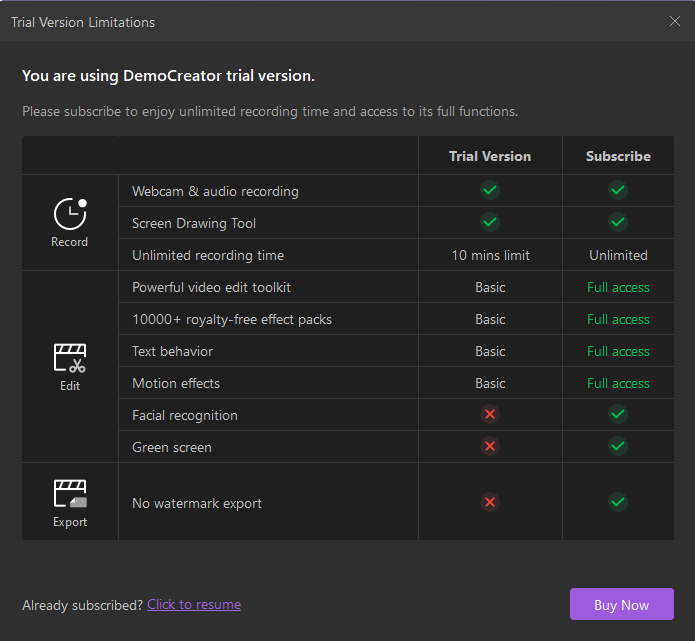Guía del Usuario de DemoCreator
¿Cómo utilizar Wondershare DemoCreator? Aprende la guía paso a paso a continuación
Guía del Usuario de DemoCreator
-
Comenzar
-
Grabación de Video
-
Grabación de Audio
-
Edición de Video
- Importar Medios
- Edición de Video Básica
- Efectos del Cursor
- Efectos de Anotación
- Reconocimiento facial / Máscara / Espejo
- Pantalla verde / Cinema21: 9 / Mosaico
- Modo PIP (Picture in Picture)
- Pan y Zoom
- Conecte DemoCreator con las plataformas de reuniones
- Doblaje con IA (Texto a Voz) - Wondershare DemoCreator
- Guía para la Transmisión de Presentaciones en Vídeo
- Kits de marca
- Plantillas DemoCreator
- Filtro IA Beauty
- Modificador de voz por IA
- Eliminador de voces de IA
- Eliminador de objetos de IA
-
Edición de Audio
-
Efectos de DemoCreator
-
Exportar & Compartir
-
Atajos de Teclado
Preguntas Frecuentes
Solución de problemas de DemoCreator Virtual Human
1. ¿Qué pasa si el Humano Virtual no se mueve?
Mira hacia la cámara, la mitad del cuerpo debe estar fuera de la cámara, elige la figura humana virtual que más te guste, realiza acciones en la cámara, el humano virtual lo seguirá sincronizado.
2. ¿Qué pasa si el Virtual Human presenta alguna anormalidad?
Si la figura virtual aparece con la "cara negra". Actualiza el controlador de la tarjeta gráfica a su última versión, luego reinicia tu computador e inicie DemoCreator nuevamente para resolver el problema de las anomalías en las figuras virtuales.
3. Cómo lidiar con el problema en la Equipos con Win7, "Escoja un tema opaco para la ventana y así poder grabar personas virtuales, el video de salida no muestra la pantalla grabada, muestra solo el escritorio de la computadora".
Configura la ventana con un tema transparente para grabar humanos virtuales, tal y como se muestra en la figura.
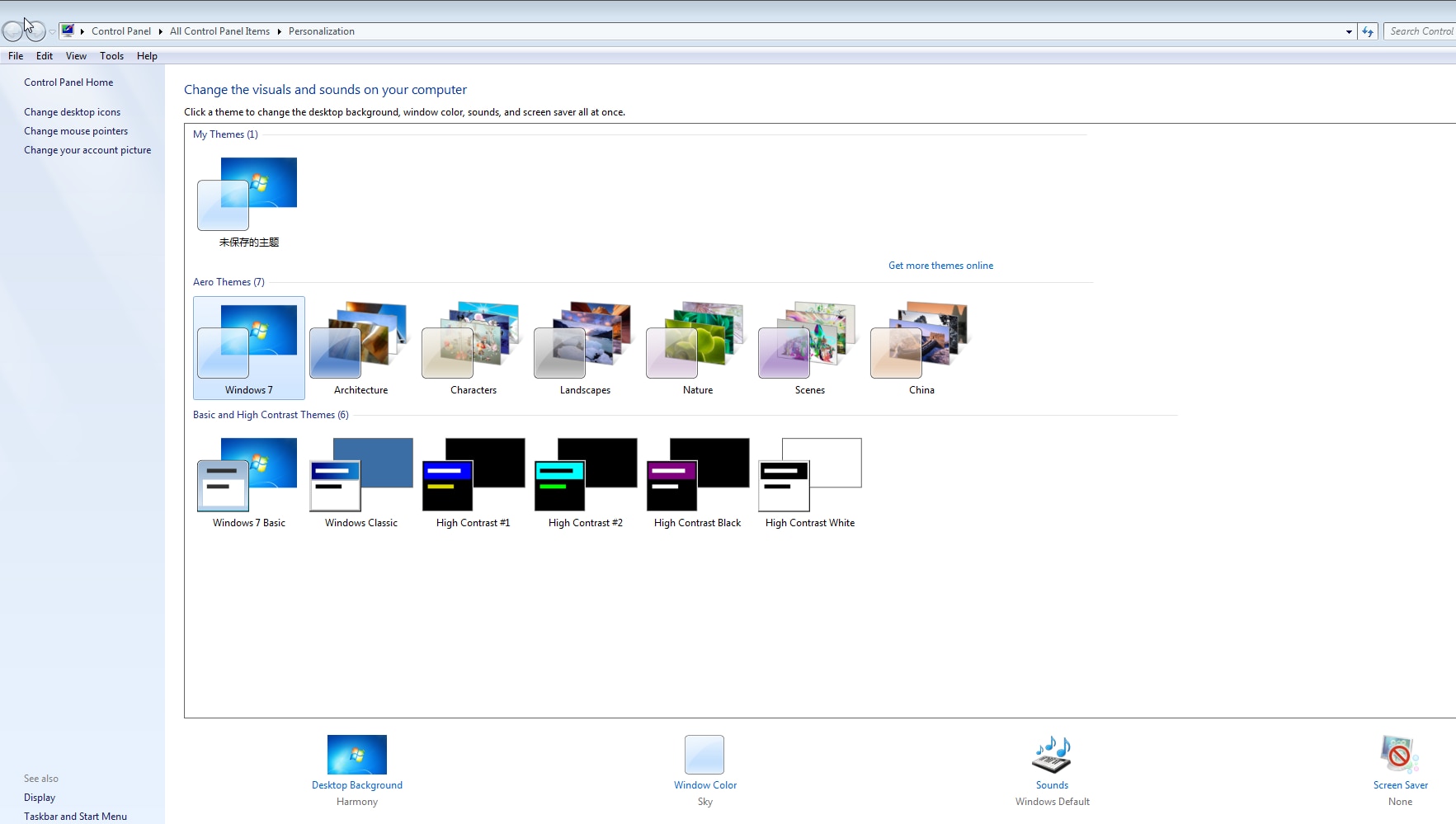
4. ¿Cómo desbloquear todas las figuras virtuales?
Haz clic en cualquier avatar con el icono, ![]() aparecerá una ventana de compra, haz clic en [Comprar Ahora], después de que la compra haya sido exitosa, haz clic en [Clic aquí para Continuar] para actualizar el permiso, luego puedes desbloquear todos los avatares.
aparecerá una ventana de compra, haz clic en [Comprar Ahora], después de que la compra haya sido exitosa, haz clic en [Clic aquí para Continuar] para actualizar el permiso, luego puedes desbloquear todos los avatares.